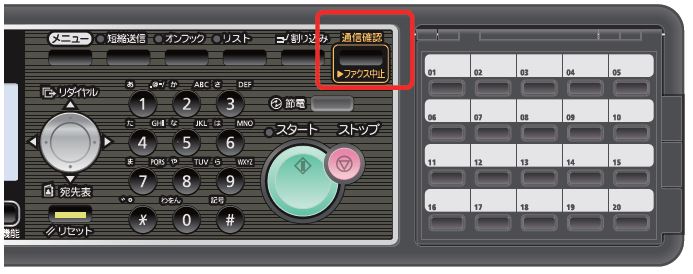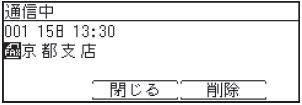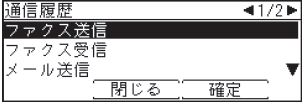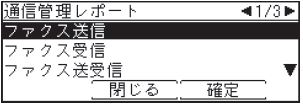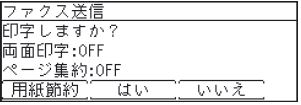MFX-1855/2355, MFX-1835/2335
通信を中止する・履歴を確認する
通信管理レポートを出力・管理する
通信管理レポートを自動でプリントする
最新の通信履歴が100 通信になったときにプリントする方法と、指定した通信履歴を毎日設定した時刻にプリントする方法(通信日報)があります。
- 〈メニュー〉を押します。
- [機器設定]を押します。
- 「初期値設定」を選択し、[確定]を押します。
- 「ファクス機能」を選択し、[確定]を押します。
- 「その他の設定」を選択し、[確定]を押します。
- 「通信管理レポート自動印字」を選択し、[確定]を押します。
- 自動印字(100 通信毎印字)を設定するときは「ON」、印字時刻(通信日報)を設定するときは「印字時刻指定」を選択し、[確定]を押します。

- 手順7 で「印字時刻指定」を選択した場合は次の手順に進みます。
「ON」を選択した場合は、操作終了です。 - 「印字時刻指定」を選択し、[確定]を押します。
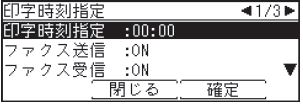
- 印字時刻を入力し、[確定]を押します。
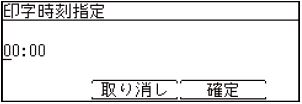
- プリントしたい通信履歴をON に設定します。
①プリントしたい通信履歴を選択し、[確定]を押します。
②「 ON」を選択し、[確定]を押します。 - [閉じる]を押します。
フィードバックにご協力ください
この情報は役に立ちましたか?